Basic HTML Version
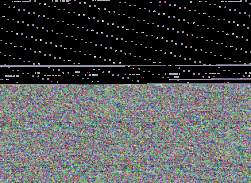
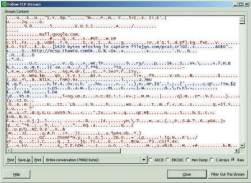
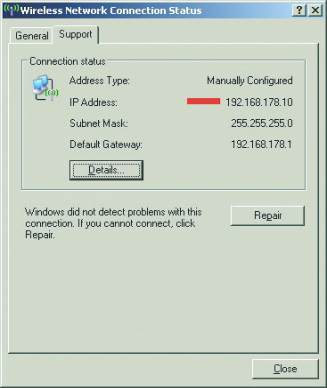

και να την εγκαταστήσετε προτού αρχίσετε
τη διαδικασία εγκατάστασης του Wireshark.
Κατά την εγκατάσταση της WinPcap θα
πρέπει να προσέξετε ένα σημείο: σε περί-
πτωση που στην καθημερινή σας χρήση
συνδέεστε στον υπολογιστή με λογαρια-
σμό που δεν έχει δικαιώματα διαχειριστή,
θα πρέπει να ενεργοποιήσετε την αντίστοι-
χη επιλογή στον εγκαταστάτη της βιβλιοθή-
κης, που ρυθμίζει το σύστημα έτσι, ώστε
να εκτελείται μαζί με την εκκίνηση των
Windows το αντίστοιχο service. Αλλιώς,
δεν θα μπορείτε (ως απλός χρήστης, χω-
ρίς δικαιώματα διαχειριστή) να παρακο-
λουθείτε τα δικτυακά interfaces του μηχα-
νήματος.
Αφότου ολοκληρωθεί η διαδικασία εγκα-
τάστασης του Wireshark, εκτελέστε το πρό-
γραμμα. Από το μενού Capture ενεργοποι-
ήστε την επιλογή Interfaces ή, εναλλακτικά,
κάντε κλικ στο πρώτο κουμπί στην μπάρα
εργαλείων (List the available capture
interfaces...). Το παράθυρο διαλόγου που
θα εμφανιστεί, περιλαμβάνει όλα τα διαθέ-
σιμα στο Wireshark δικτυακά interfaces.
Πηγαίνοντας στις επιλογές (κουμπί
Options) κάθε interface, θα δείτε ότι τα
ονόματά τους αρχίζουν πάντοτε από NPF
(Network Packet Filter): τα interfaces αυτά
έχουν δημιουργηθεί από τη WinPcap, η
οποία παρέχει σε κάθε ένα από αυτά τις
δυνατότητες παρακολούθησης και κατα-
γραφής της κίνησης.
Για να αρχίσετε να «κρυφακούτε» σε κά-
ποιο interface, πατήστε το κουμπί Start, αλ-
λά φροντίστε να έχετε επιλέξει το interface
που αντιστοιχεί στον network adapter που
πράγματι συνδέεται στο δίκτυο (τοπικό ή
Internet). Αν χρησιμοποιείτε σύνδεση aDSL
για το Internet, για παράδειγμα, το Dial-Up
adapter δεν θα δείχνει καθόλου κίνηση,
αφού δεν περνούν δικτυακά πακέτα από
αυτό.
Σε ορισμένες περιπτώσεις, η βιβλιοθήκη
δεν υποστηρίζει πλήρως τις κάρτες δικτύ-
ου για τις οποίες δημιουργεί τα capture
interfaces, με αποτέλεσμα να αρχίζει κά-
ποιος την καταγραφή αλλά να μην κατα-
γράφεται κανένα πακέτο! Αυτό συμβαίνει
συχνά με ασύρματες κάρτες δικτύου.
Σε αυτές τις περιπτώσεις θα πρέπει να
ανοίξετε τις επιλογές του συγκεκριμένου
capture interface, απενεργοποιώντας το
Capture packets in promiscuous mode. Ξα-
ναδοκιμάστε, ύστερα, να αρχίσετε μία κα-
ταγραφή και θα διαπιστώσετε ότι πλέον η
βιβλιοθήκη «τσιμπάει» τα πακέτα από το δί-
κτυο και τα περνάει στο Wireshark χωρίς
πρόβλημα.
Σε κάποιο από τα HTTP πακέτα που θα
εμφανιστούν στο Wireshark (χρωματισμένα
με ανοιχτό πράσινο) κάντε δεξί κλικ και
επιλέξτε Follow TCP Stream.
Σε περίπτωση που έχετε κάνει login σε
κάποια Web υπηρεσία, το όνομα χρήστη
και ο κωδικός θα μεταδοθούν εξίσου καθα-
ρά και ξάστερα, όπως σε απλό κείμενο εμ-
φανίζεται και κάθε πληροφορία που ανταλ-
λάσσεται μεταξύ υπολογιστή και Web
server από τη στιγμή που δεν έχει κρυπτο-
γραφηθεί η σύνδεση.
Εναλλακτικά, εάν χρησιμοποιείτε συνδέ-
σεις Secure HTTP (HTTPS), που κρυπτο-
γραφούνται μέσω SSL ή TLS (Secure
Socket Layer και Transport Layer Security
αντίστοιχα), στον «αέρα» θα εμφανίζεται
και πάλι η σύνδεση, αλλά μόνο στην κρυ-
πτογραφημένη μορφή της. Κατά αυτόν τον
τρόπο, τα όποια δεδομένα μετακινούνται
μεταξύ υπολογιστή και Web server δεν θα
εντοπίζονται σε μορφή αναγνώσιμη από
άνθρωπο ή υπολογιστή που δεν διαθέτει
τα κατάλληλα «κλειδιά» για την αποκωδικο-
ποίησή της.
Έτσι, ένας κακόβουλος εισβολέας δεν
θα μπορεί, σε καμία περίπτωση, να υπο-
κλέψει πληροφορίες λογαριασμών.
COMPUTER ΓΙΑ ΟΛΟΥΣ
60
ΑΦΙΕΡΩΜΑ
Η «συνομιλία» μεταξύ υπολογιστή και Web server καταγράφεται στην
πληρότητά της. Από εδώ μπορεί να βρει κανείς ονόματα χρήστη και
κωδικούς που μεταδίδονται χωρίς να έχουν κρυπτογραφηθεί!
Από την άλλη, μία κρυπτογραφημένη σύνδεση αφήνει μόνο
«σκουπίδια» στον «αέρα», τα οποία ένας κακόβουλος εισβολέας δεν
μπορεί να ερμηνεύσει.
Στις ιδιότητες της σύνδεσης, κάτω από την
καρτέλα «Support», εμφανίζεται η IP
διεύθυνση που χρησιμοποιείται.
Τυπικό αποτέλεσμα σάρωσης, όπου
εμφανίζονται οι πόρτες με ενεργές
δικτυακές υπηρεσίες.

